Đa số các ứng dụng khi bạn tải chạy trên laptop đều bắt buộc bạn phải chạy với quyền Administartor Mode (hay còn gọi là quyền quản trị) mới có thể dùng được, nhất là nhửng ứng dụng liên quan đến việc thay đổi hệ thống.
Khi gặp phải ứng dụng dạng đó bạn thường phải mở quyền này lên bằng cách thủ công cụ thể là; nhấn chuột phải vào ứng dụng rồi chọn Run as administator hoặc nhấn phải chuột vào shortcut của các ứng dụng này trong trình đơn Start và chọn Run as administator, sau đó nhấn Yes trong cửa sổ User Account Control. Sở dĩ bạn phải chọn quyền này cho các ứng dụng đó đơn giản là vì mặc định chúng không đươc phép chạy ở chế độ Administartor Mode.
1. Trước hết, bạn mở danh sách All apps trong trình đơn Start và nhấn phải chuột vào ứng dụng mà mình muốn chạy ở chế độ Administartor Mode rồi chọn Open file location.
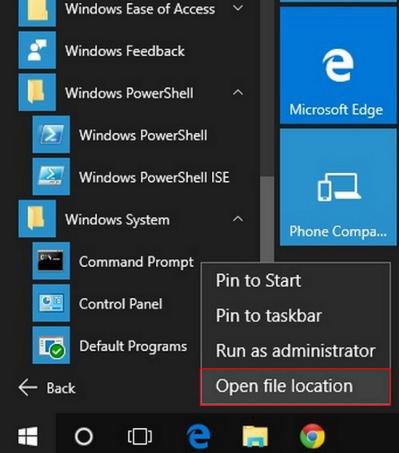
2. Tiếp theo sẽ hiển thị cửa sổ thư mục chứa shortcut của ứng dụng; Bạn clich phải chuột vào ứng dụng rồi chọn Properties
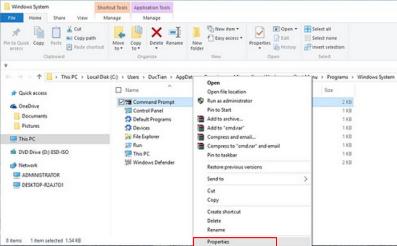
3. Ở hộp thoại Properties vừa xuất hiện bạn chọn thẻ Shortcut và nhấn vào nút Advanced…
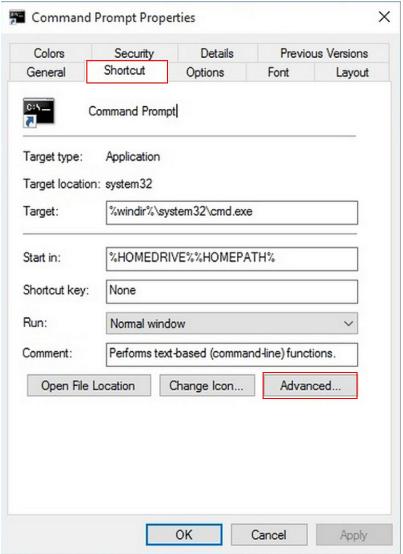
4. Tại cửa sổ cuối cùng tên Advanced Properties bạn tích chọn ô Run as administrator xong clich OK là hoàn thành.

Chúc các bạn thành công !!!
Xem thêm : Màn hình máy tính